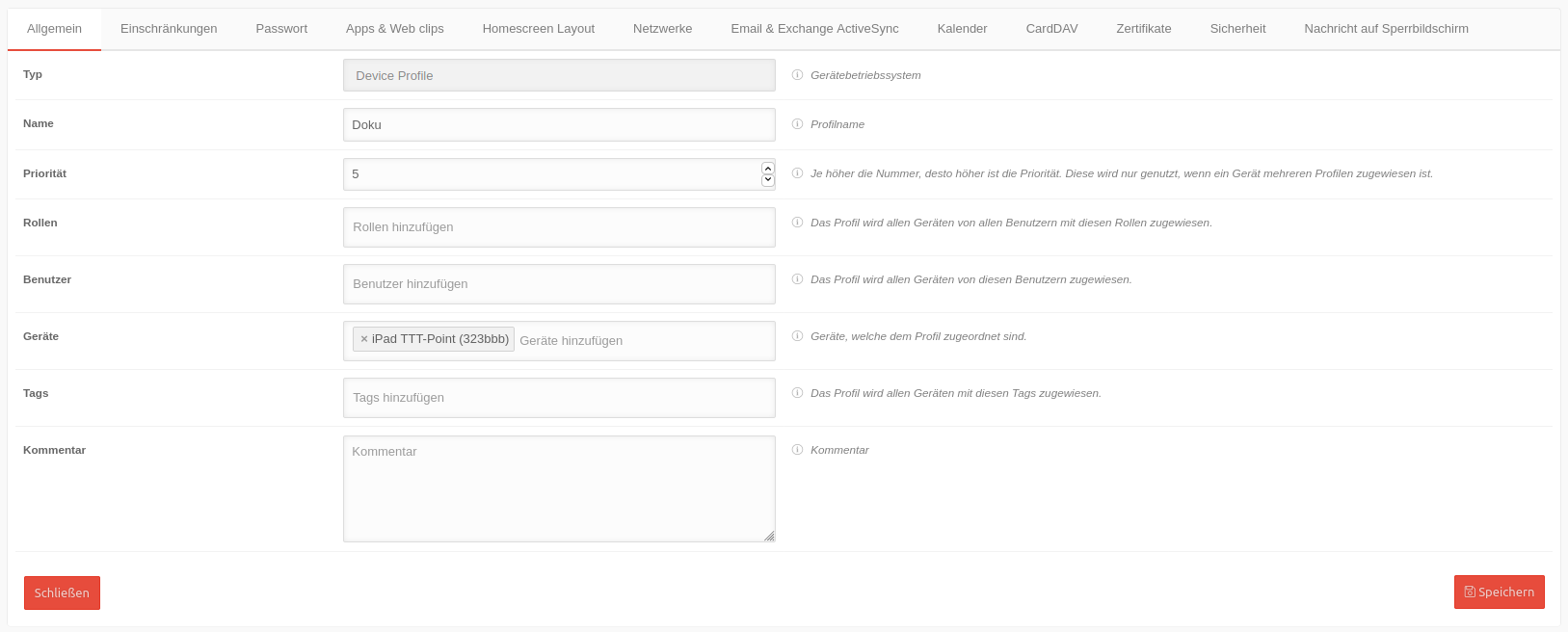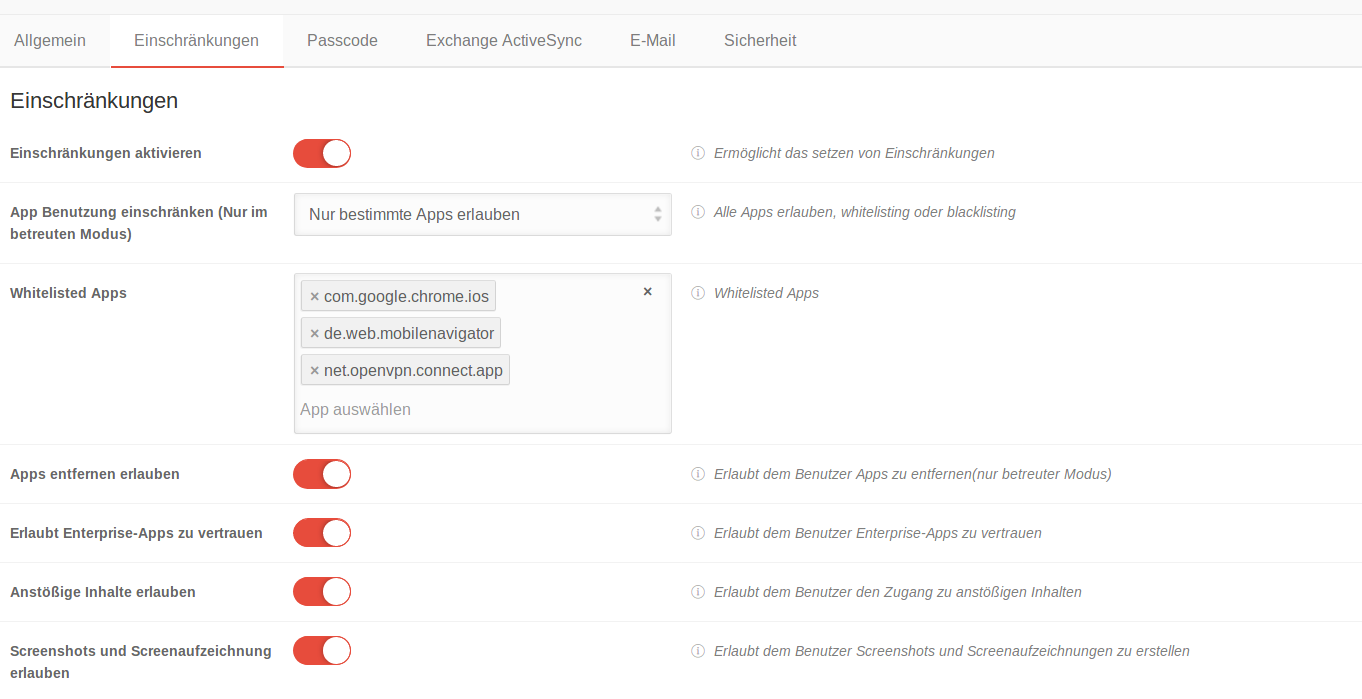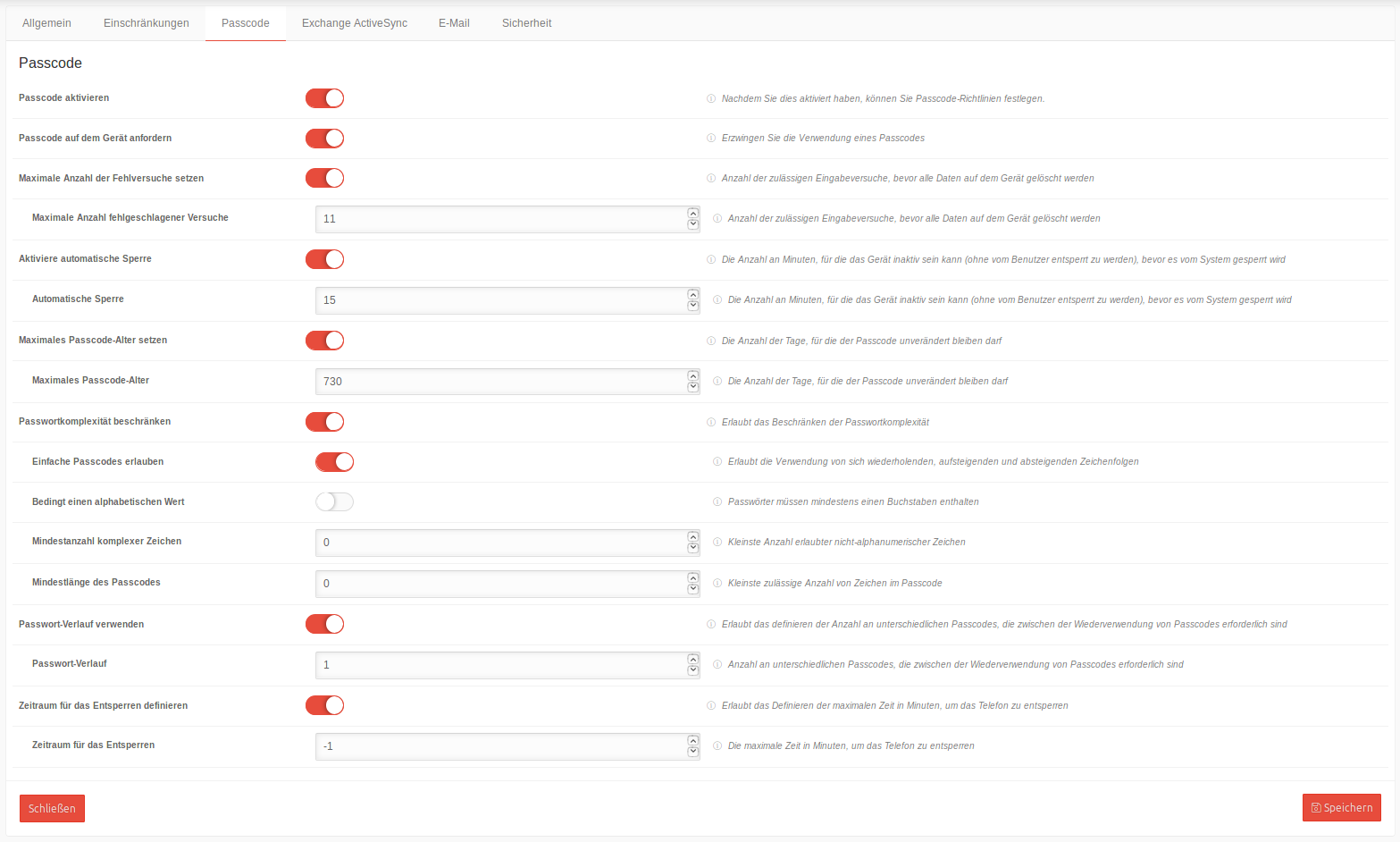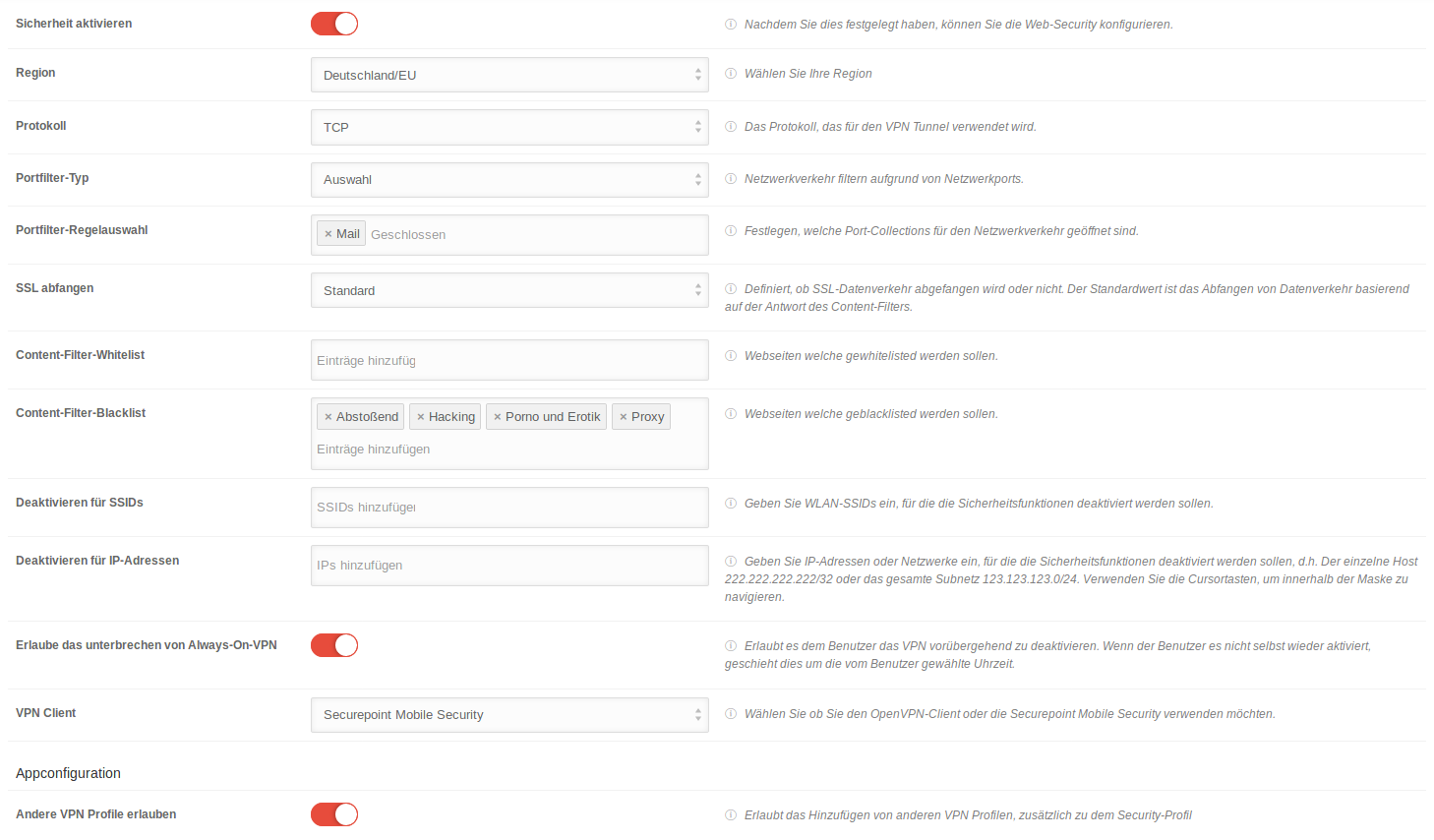Verwalten der Profile für iOS oder Android-Geräte im Mobile Security Portal
Letzte Anpassung zur Version: 1.5.6 (03.2021)
- Neu:
- Beispiel: Einbindung eines Office 365 Kontos mit OAuth aktualisiert
Einleitung
In einem Profil werden Berechtigungen, Einschränkungen, Passwort-Voraussetzungen, E-Mail-Einstellungen und Sicherheits-Einstellungen konfiguriert.
Einem Profil können mehrere Benutzer oder Benutzer-Gruppen (Rollen) zugeordnet werden.
Einem Profil können mehrere Geräte oder Geräte-Gruppen (durch Tags bezeichnete Geräte) zugeordnet werden.
Bei einer Vielzahl von Geräten und Benutzern ist es zu empfehlen, die Zuweisung über Gruppen abzubilden.
Übersicht der Profilverwaltung
In der Profil Übersicht können neue Profile erstellt, bestehende bearbeitet und gelöscht werden. Die Ansicht der Profile kann in der Listen- oder Kachelansicht dargestellt werden. Außerdem können Details zu den bestehenden Profilen angezeigt, die Liste der Profile aktualisiert und die Profile veröffentlicht werden.
Allgemeine Optionen
Angezeigte Profile filtern |
Die Suchkriterien können auf Bestimmte Bereiche gefiltert werden: Alle Geräte Plattform Tags Rollen genutzt Benutzer |
Profil hinzufügenProfil hinzufügen |
Erstellt ein neues Profil. Die Einstellungen im Profil sind je nach Betriebssystem unterschiedlich. |
Profil importierenProfil importieren |
Details anzeigen |
Details anzeigen |
Listenansicht / Rasteransicht |
Listenansicht / Rasteransicht/ |
Wechsel zwischen Listen und Rasteransicht |
Aktualisieren |
Aktualisieren der Anzeige |
Profil-Kachel
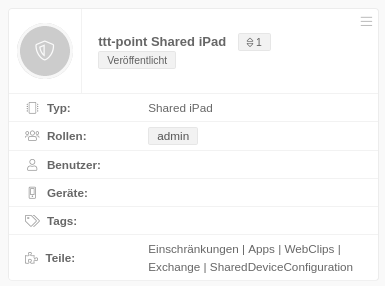 | ||
|---|---|---|
| Mit der Schaltfläche oben rechts in jeder Profilkachel stehen folgende Optionen zur Verfügung: | ||
| Bearbeiten | Bearbeiten der Einstellungen (s.u.) | |
| Kopieren | Kopieren des Profils in die Zwischenablage | |
| Exportieren | Exportieren der Einstellungen | |
| Widerrufen | Das Profil wird zurückgezogen, d.h. es steht auf den Geräten nicht mehr zur Verfügung, kann aber konfiguriert werden. | |
| Löschen | Das Profil wird gelöscht | |
In der Profil-Kachel angezeigte Details: | ||
| Aktualisiert | Es wurden Änderungen am Profil vorgenommen, die noch nicht veröffentlicht wurden! | |
| Teilweise installiert | Es konnten nicht alle Teilprofile installiert werden | |
| Typ | Profil-Typ (s.u.) | |
| Rollen | Rollen | |
| Benutzer | Benutzer | |
| Geräte | Geräte | |
| tags | Tags | |
| Teile | Auflistung der Teil-Profile, die das vollständige Mobile Security Profil ergeben. | |
Copy & Paste von Profilen
Mit einem Klick auf das Logo der Profilkachel lassen sich eine oder mehrere Profile markieren Bei den allgemeinen Optionen erscheint nun unter der Filter-Maske ein weiteres Feld:
| Aktion für ausgewählte Objekte | Ausführen der gewählten Aktion mit Ok | |||
| Kopiert ein oder mehrere ausgewählte Profile in die Zwischenablage | ||||
| Löscht ein oder mehrere ausgewählte Profile | ||||
| Neue Schaltfläche | Einfügen | Fügt eine Kopie eines Profils aus der Zwischenablage ein
|
iOS Profil
Allgemein iOS
Speichern
Einschränkungen
Konfiguration mit Klick auf Einschränkungen aktivieren
Es lassen sich zahlreiche Einschränkungen konfigurieren, mit denen das Verhalten eines Gerätes gesteuert werden kann.
Liste der möglichen Einschränkungen mit Default-Werten und Erklärungen
Allgemeine Einschränkungen

| Einschränkung | Default | Erläuterung |
|---|---|---|
| Erlaubt Enterprise-Apps zu vertrauen | Erlaubt dem Benutzer Enterprise-Apps zu vertrauen. (Apps, die ohne den iTunes App-Store bereitgestellt werden können und nicht durch Apple freigegeben werden müssen) | |
| Screenshots und Screenaufzeichnung erlauben | Erlaubt dem Benutzer Screenshots und Screenaufzeichnungen zu erstellen | |
| Apple Music erlauben | Wenn dieser Wert auf "false" gesetzt ist, wird Apple Music in der Musik-App deaktiviert. | |
| iTunes Radio erlauben | Wenn dieser Wert auf "false" gesetzt ist, wird iTunes Radio in der Musik-App deaktiviert. | |
| Shared-Stream erlauben | Wenn dieser Wert auf "false" gesetzt ist, wird Shared-Stream deaktiviert. | |
| Wallet erlauben, wenn gesperrt | Wenn dieser Wert auf "false" gesetzt ist, werden Wallet-Informationen nicht auf dem Sperrbildschirm gezeigt. | |
| News-Benutzung erlauben | Erlaubt dem Benutzer News zu benutzen | |
| Bluetooth-Einstellungen ändern erlauben | Bluetooth-Einstellungen ändern erlauben | |
| Änderung der mobilen Datennutzung für App-Einstellungen erlauben | Erlaubt das Ändern der mobilen Datennutzung für App-Einstellungen. | |
| Gerätenamen ändern erlauben | Erlaubt das Ändern von Gerätenamen. | |
| Automatisches synchronisieren bei Roaming erlauben | Erlaubt das automatische Synchronisieren bei Roaming. | |
| iCloud-Synchronisation für Managed-Apps erlauben | Erlaubt iCloud-Synchronisation für Managed-Apps. | |
| Enterprise-Bücher Sicherung erlauben | Erlaubt Enterprise-Büchern gesichert zu werden. | |
| Enterprise-Bücher und Hervorhebungen Synchronisierung erlauben | Erlaubt Enterprise-Bücher und Hervorhebungen synchronisiert zu werden. | |
| In-App-Käufe erlauben | Erlaubt dem Benutzer in-App Käufe zu tätigen | |
| Multiplayer-Gaming erlauben | Erlaubt Multiplayer-Gaming. | |
| Sprachwahl erlauben, wenn das Gerät gesperrt ist | Erlaubt Sprachwahl, auch wenn das Gerät gesperrt ist. | |
| Apple Watch Handgelenkserkennung erzwingen | Erzwingt Apple Watch Handgelenkserkennung. | |
| Pairing mit Apple Watch erlauben | Erlaubt Pairing mit Apple Watch. | |
| Internet Ergebnisse in Spotlight erlauben | Wenn dieser Wert auf "false" gesetzt ist, werden keine Ergebnisse aus dem Internet bei Spotlight gezeigt. | |
| Benutzer erlauben nicht vertraute Zeritifikate bei TLS zu aktzeptieren | Erlaubt dem Benutzer, nicht vertraute Zeritifikate bei TLS zu aktzeptieren. | |
| Photo-Stream erlauben | Erlaubt die Benutzung von Photo-Stream auf dem Gerät. | |
| iCloud-Photo-Library erlauben | Erlaubt die Nutzung der iCloud-Photo-Library auf dem Gerät. | |
| Allow iCloud Backup | Erlaubt die Sicherung mit der iCloud | |
| iTunes Kennwort für alle Käufe benötigt | Erfordert iTunes Kennwort des Benutzers für alle Käufe. | |
| Apps-Ranking-Nummer | 1000 |
Ranking-Nummer für Apps |
| Movie-Ranking-Nummer | 1000 |
Ranking-Nummer für Movies |
| TV-Serien-Ranking-Nummer | 1000 |
Ranking-Nummer für TV-Serien |
| Regionscode | Germany | 2-Buchstaben-Code für Regionen die in bestimmten Ratings benutzt werden. |
| Cookies in Safari akzeptiert | Cookies akzeptieren: | |
| JavaScript erlauben | Erlaubt JavaScript in Safari. | |
| Pop-ups erlauben | Pop-ups in Safari erlauben | |
| Betrugswarnung aktivieren | Aktiviert die Betrugswarnung in Safari | |
| Nicht verwaltete Dokumente in verwalteten Apps erlauben | Erlaubt verwalteten Apps auf nicht verwaltete Dokumente zuzugreifen. | |
| Verwaltete Dokumente in nicht verwalteten Apps erlauben | Erlaubt nicht verwalteten Apps, auf Verwaltete Dokumente zuzugreifen. | |
| AirDrop als nicht verwaltetes Ziel behandeln | Bei Aktivierung wird verhindert, daß geschützte (verwaltete) Daten unbefugt per Airdrop das Gerät verlassen. | |
| Handoff erlauben | Wenn dieser Wert auf "false" gesetzt ist, wird Handoff deaktiviert. Handoff erlaubt, eine auf einem iOS begonnene Aktivität auf einem anderen Gerät fortzusetzen. | |
| Touch ID/Face ID zum Entsperren erlauben | Erlaubt Touch ID/Face ID zum Entsperren des Gerätes. | |
| Ändern der Benachrichtigungseinstellungen erlauben | Erlaubt das Ändern der Benachrichtigungseinstellungen. | |
| Eigehende AirPlay-Anfrage erlauben | Erlaubt eigehende AirPlay-Anfragen. | |
| Pairing mit Remote-App erlauben | Erlaubt Pairing mit Remote-App | |
| Diktat erlauben | Erlaubt Diktate | |
| Kamera Nutzung erlauben | Erlaubt dem Benutzer die Kamera zu benutzen. | |
| Siri erlauben | Erlaubt Siri. | |
| Siri während der Sperre erlauben | Erlaubt Siri während das Gerät gesperrt ist. | |
| Siri benutzergenerierten Inhalt erlauben | Wenn inaktiv, wird verhindert, dass Siri Anfragen mit benutzergenerierter Inhalt abfragt. | |
| Das Ändern der Touch ID/Face ID erlauben | Das Ändern der Touch ID/Face ID durch den Benutzer wird erlaubt | |
| Diagnoseübermittlung erlauben | Diagnose- und Benutzungsdaten an Apple senden | |
| Ändern der Diagnoseeinstellungen erlauben | Das Ändern der Diagnoseeinstellungen durch den Benutzer wird erlaubt |
Classroom-App
Die Classroom App ist kostenlos im App-Store verfügbar und bietet Möglichkeiten für den Einsatz in Schulklassen.
An dieser Stelle können dazu wichtige Einschränkungen konfiguriert werden.

| Einschränkung | Default | Erläuterung | |
|---|---|---|---|
| Remote-Bildschirmbeobachtung zulassen | Wenn nicht erlaubt, wird die Remote-Bildschirmbeobachtung durch die Classroom-App deaktiviert. Wenn Screenshots deaktiviert sind, beobachtet die Classroom-App keine Remote-Bildschirme. | ||
| Erzwingen, dass Kursen automatisch beigetreten werden | Wenn erzwungen, werden die Anfragen des Lehrers automatisch akzeptiert, ohne dass der Schüler dazu aufgefordert wird. | ||
| Erzwinge die Erlaubnis, Klassen zu verlassen | Wenn erzwungen, muss ein Schüler, der über das Classroom in einen nicht verwalteten Kurs eingeschrieben ist, den Lehrer um Erlaubnis bitten, um den Kurs zu verlassen. | ||
| Erzwingen der App- und Gerätesperre | Wenn erzwungen, kann der Lehrer Apps oder das Gerät sperren, ohne den Schüler dazu aufzufordern. | ||
| Bildschirmbeobachtung erzwingen | Wenn erzwungen wird und eine Fernüberwachung des Bildschirms erlaubt ist, erteilt ein Schüler, der über die Classroom-App in einem verwalteten Kurs eingeschrieben ist, automatisch die Erlaubnis, den Bildschirm zu beobachten, ohne aufgefordert zu werden. |
Supervised only
Eine Reihe von Einschränkungen steht nur für Geräte im Einbindungsmodus Supervised zur Verfügung.

Speichern
Passwort
Konfiguration mit Klick auf Passcode aktivieren
Speichern
Apps
| Beschriftung | Wert | Beschreibung | 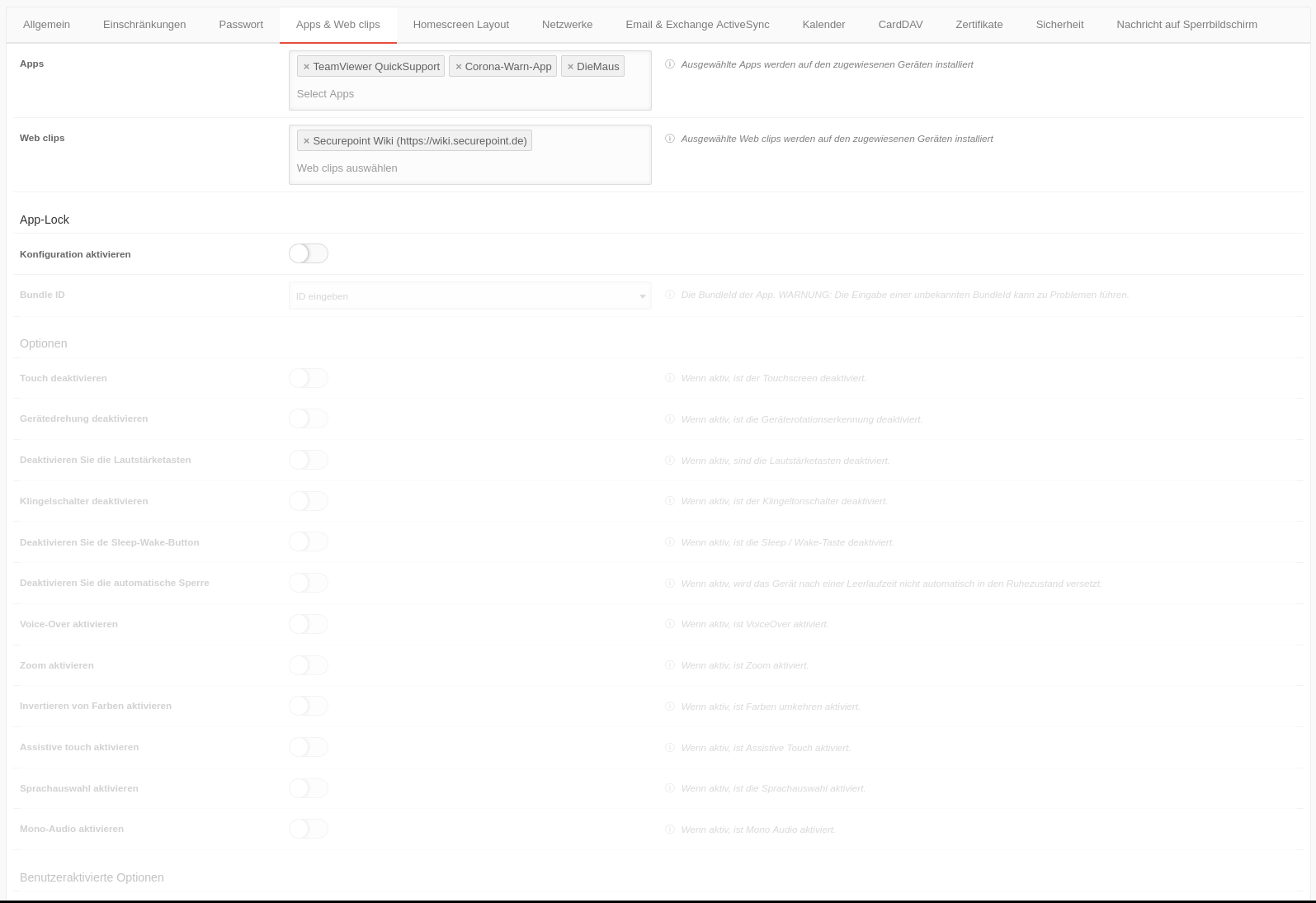 |
|---|---|---|---|
AppsApps |
✕DieMaus | Ausgewählte Apps, die zuvor im Menü angelegt wurden, werden auf den zugewiesenen Geräten installiert | |
Web clipsWeb clips |
✕Securepoint Wiki (https://wiki.securepoint.de) | Web Clips sind Web-Sites, die wie eine eigenständige Anwendung angezeigt und aufgerufen werden können. Ausgewählte Web clips werden auf den zugewiesenen Geräten installiert. | |
App-Sperre (Kioskmodus)
Die App-Sperre aktiviert den geführten Modus , der das Gerät auf eine einzige App beschränkt.
In diesem - auch Kioskmodus genannten - Zustand läßt sich kontrollieren, welche App-Funktionen verfügbar sind.
Konfiguration aktivieren

In der letzten Spalte (SO) ist vermerkt, wenn diese Funktion ausschließlich im betreuten Modus (supervised only) verfügbar ist.
| Beschriftung | Default | Beschreibung |
|---|---|---|
| Identifikator | Identifikator | Nur für interne Prüfzwecke |
Optionen | ||
| Touch deaktivieren | Wenn aktiv, ist der Touchscreen deaktiviert | |
| Gerätedrehung deaktivieren | Wenn aktiv, ist die Geräterotationserkennung deaktiviert | |
| Deaktivieren Sie die Lautstärketasten | Wenn aktiv, sind die Lautstärketasten deaktiviert | |
| Klingelschalter deaktivieren | Wenn aktiv, ist der Klingeltonschalter deaktiviert | |
| Wenn aktiv, ist die Sleep / Wake-Taste deaktiviert | ||
| Deaktivieren Sie die automatische Sperre | ||
| Voice-Over aktivieren | Wenn aktiv, ist VoiceOver aktiviert. | |
| Zoom aktivieren | Wenn aktiv, ist Zoom aktiviert | |
| Invertieren von Farben aktivieren | Wenn aktiv, ist Farben umkehren aktiviert | |
| AssistiveTouch aktivieren | Wenn aktiv, ist AssistiveTouch aktiviert | |
| Sprachauswahl aktivieren | Wenn aktiv, ist die Sprachauswahl aktiviert. | |
| Mono-Audio aktivieren | Wenn aktiv, ist Mono Audio aktiviert | |
Benutzeraktivierte Optionen | ||
| Voice-Over | Wenn aktiv, wird die VoiceOver-Anpassung zugelassen | |
| Zoom | Wenn aktiv, wird die Zoomeinstellung zugelassen | |
| Farben invertieren | Wenn aktiv, wird die Farben-Umkehren-Einstellung zugelassen | |
| AssistiveTouch | Wenn aktiv, wird die AssistiveTouch-Anpassung zugelassen | |
Abschließen der Konfiguration mit Speichern
Home Bildschirmlayout
Netzwerke
In diesem Abschnitt können Zugangsprofile für WiFi-Netzwerke konfiguriert und an das Gerät übergeben werden.
Hinzufügen einer Netzwerkkonfiguration mit Konfiguration hinzufügen
| Beschriftung | Werte | Beschreibung | 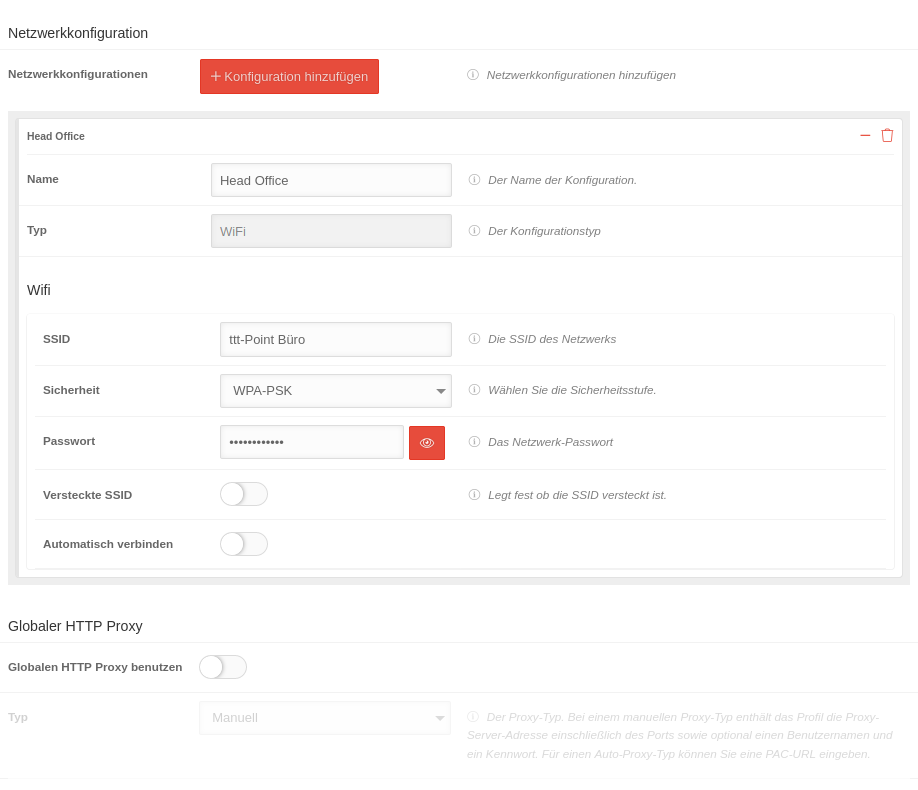 |
|---|---|---|---|
Netzwerkkonfigurationen | |||
| Name | Name | Name der Konfiguration | |
| Typ | WiFi | Konfigurations-Typ (WiFi vorgegeben) | |
| SSID | SSID | Die SSID des Netzwerks | |
| Sicherheit | Sicherheitsstufe des Netzwerkschlüssels | ||
| None | keine Sicherheit | ||
| WEP-PSK | unsicher | ||
| WPA-PSK | sicher | ||
| Passwort | Passwort | Das Netzwerk-Passwort. Wird mit Platzhaltern verborgen. blendet das Passwort im Klartext ein. | |
| Versteckte SSID | Gibt an, ob die SSID des Netzwerks sichtbar ist (Button aus) oder verborgen wird (Button an) | ||
| Automatisch verbinden | Aktivieren, damit sich das Gerät automatisch mit dem Netzwerk verbindet. | ||
Globaler HTTP ProxyEin Globaler HTTP Proxy kann z.B. konfiguriert werden, wenn sich Geräte dauerhaft im selben Netzwerk befinden und ein lokaler Proxy auf dem Gerät verwendet werden soll. | |||
| Globalen HTTP Proxy benutzen | Aktiviert den globalen HTTP Proxy | ||
| Typ | Manuell Automatisch |
Bei einem manuellen Proxy-Typ enthält das Profil die Proxy-Server-Adresse einschließlich des Ports sowie optional einen Benutzernamen und ein Kennwort. Für einen Auto-Proxy-Typ können Sie eine PAC-URL eingeben. | |
| Captive-Login erlauben | Wenn aktiv, kann das Gerät den Proxyserver umgehen, um die Anmeldeseite für Netzwerke mit einem Captive-Portal anzuzeigen | ||
| Benutzername | Benutzername | Der Benutzername für den Login | |
| Kennwort | Kennwort | Das Passwort, das zur Authentifizierung beim Proxyserver verwendet wird | |
| Server | Server | Die Netzwerkadresse des Proxyservers | |
| Serverport | 8080 |
||
Abschließen der Konfiguration mit Speichern
E-Mail & Exchange Active Sync
Im Abschnitt E-mail Einstellungen können mehrere Mail-Konten eingerichtet werden.
Diese Einstellungen wirken sich auf IMAP bzw. POP3-Konten aus.
E-Mail Konten
| E-Mail Konten |
Konto hinzufügen | |||||||||||||||||||||||||||||||||||||
| Aktion | Default | Beschreibung | 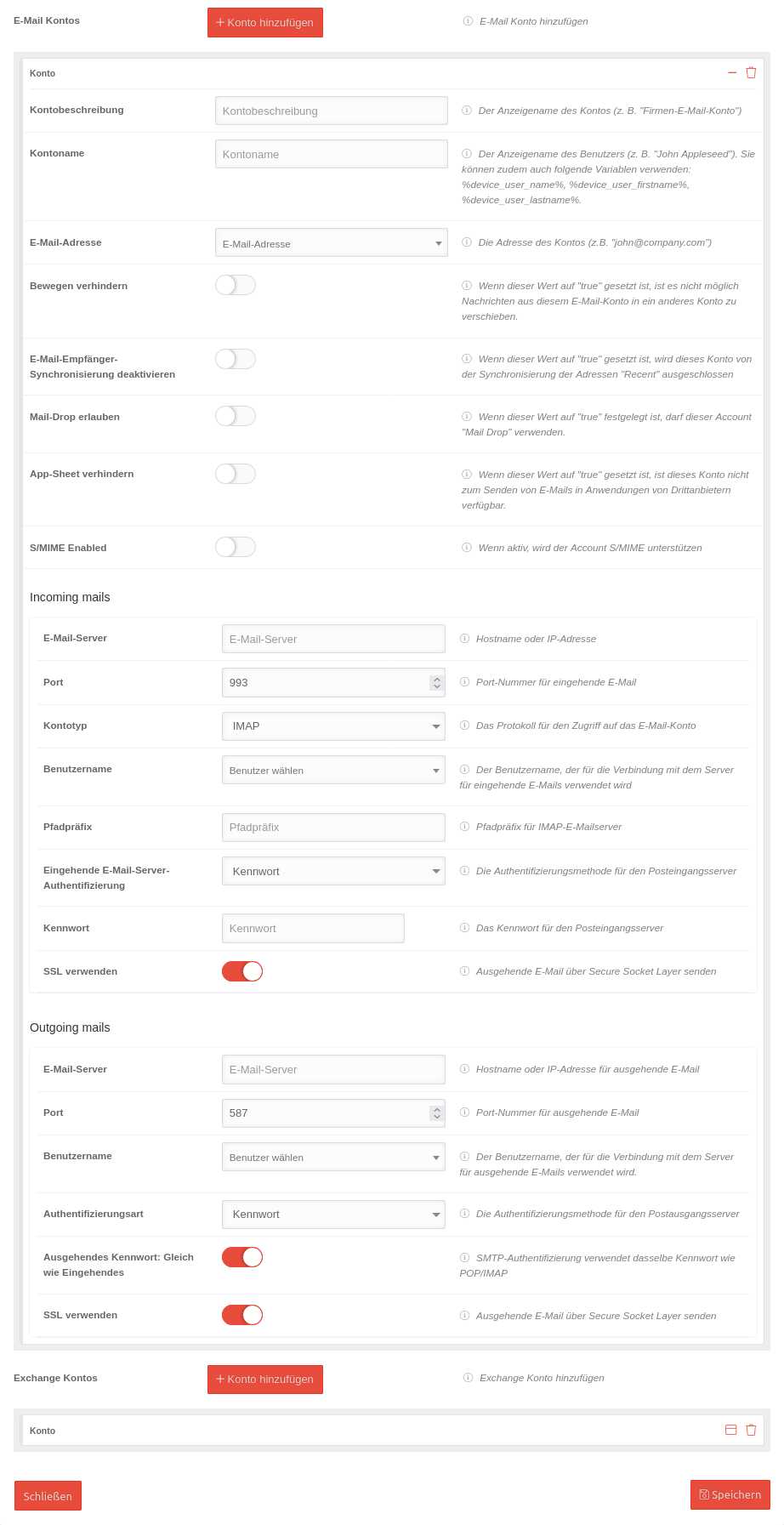 | |||||||||||||||||||||||||||||||||||
|---|---|---|---|---|---|---|---|---|---|---|---|---|---|---|---|---|---|---|---|---|---|---|---|---|---|---|---|---|---|---|---|---|---|---|---|---|---|---|
| Kontobeschreibung | Kontobeschreibung | Der Anzeigename des Kontos (z. B. "Firmen-E-Mail-Konto") | ||||||||||||||||||||||||||||||||||||
| Kontoname | Kontoname | Der Anzeigename des Benutzers (z. B. "John Appleseed") Es lassen sich auch Variablen verwenden. Die Werte werden aus den Benutzereinstellungen desjenigen Benutzers ausgelesen, dem das jeweilige Gerät zugeordnet ist
Der Anzeigename kann mit der Variablen %device_user_name% kombiniert werden. Die Variable liest aus den Benutzereinstellungen desjenigen Benutzers, dem das jeweilige Gerät zugeordnet ist die Felder Vorname und Name aus. z.B.: %device_user_name% | ttt-Point AG → Martin Müller | ttt-Point AG | ||||||||||||||||||||||||||||||||||||
| E-Mail-Adresse | E-Mail-Adresse | Die Adresse des Kontos (z.B. "john@company.com") Es lassen sich auch Variablen verwenden. Die Werte werden aus den Benutzereinstellungen desjenigen Benutzers ausgelesen, dem das jeweilige Gerät zugeordnet ist
Der Eintrag %device_email% liest die E-Mailadresse aus den Benutzereinstellungen desjenigen Benutzers aus, dem das jeweilige Gerät zugeordnet ist. | ||||||||||||||||||||||||||||||||||||
| Bewegen verhindern | Wenn dieser Wert auf "true" gesetzt ist, ist es nicht möglich Nachrichten aus diesem E-Mail-Konto in ein anderes Konto zu verschieben | |||||||||||||||||||||||||||||||||||||
| E-Mail-Empfänger-Synchronisierung deaktivieren | Wenn dieser Wert auf "true" gesetzt ist, wird dieses Konto von der Synchronisierung der Adressen "Recent" ausgeschlossen | |||||||||||||||||||||||||||||||||||||
| Mail-Drop erlauben | Wenn dieser Wert auf "True" festgelegt ist, darf dieser Account "Mail Drop" verwenden | |||||||||||||||||||||||||||||||||||||
| App-Sheet verhindern | Wenn dieser Wert auf "true" gesetzt ist, ist dieses Konto nicht zum Senden von E-Mails in Anwendungen von Drittanbietern verfügbar | |||||||||||||||||||||||||||||||||||||
| S/MIME Enabled | Wenn aktiv, wird der Account S/MIME unterstützen | |||||||||||||||||||||||||||||||||||||
| S/MIME Signierung aktiviert | Wenn dieser Wert auf true festgelegt ist, aktiviert dieses Konto die Signierung von Nachrichten | |||||||||||||||||||||||||||||||||||||
| S/MIME Verschlüsselung aktiviert | Wenn dieser Wert auf "True" gesetzt ist, unterstützt dieses Konto die Nachrichtenverschlüsselung | |||||||||||||||||||||||||||||||||||||
| S/MIME Enable Per-Message Switch | Aktiviert die Verschlüsselung pro Nachricht | |||||||||||||||||||||||||||||||||||||
Incoming mails | ||||||||||||||||||||||||||||||||||||||
| Aktion | Default | Beschreibung | ||||||||||||||||||||||||||||||||||||
| E-Mail-Server | E-Mail-Server | Hostname oder IP-Adresse | ||||||||||||||||||||||||||||||||||||
| Port | 993 |
Port-Nummer für eingehende E-Mail | ||||||||||||||||||||||||||||||||||||
| Kontotyp | IMAP |
Das Protokoll für den Zugriff auf das E-Mail-Konto | ||||||||||||||||||||||||||||||||||||
| Benutzername | Benutzer wählen | Der Benutzername, der für die Verbindung mit dem Server für eingehende E-Mails verwendet wird Es lassen sich auch Variablen verwenden. Die Werte werden aus den Benutzereinstellungen desjenigen Benutzers ausgelesen, dem das jeweilige Gerät zugeordnet ist
| ||||||||||||||||||||||||||||||||||||
| Pfadpräfix | Pfadpräfix | Pfadpräfix für IMAP-E-Mailserver | ||||||||||||||||||||||||||||||||||||
| Eingehende E-Mail-Server-Authentifizierung | Authentifizierungsmethode | Die Authentifizierungsmethode für den Posteingangsserver Keine Kennwort CrammD5 NTLM HTTPMD5 | ||||||||||||||||||||||||||||||||||||
| Kennwort | Kennwort | Das Kennwort für den Posteingangsserver | ||||||||||||||||||||||||||||||||||||
| SSL verwenden | Ausgehende E-Mail über Secure Socket Layer senden | |||||||||||||||||||||||||||||||||||||
Outgoing mails | ||||||||||||||||||||||||||||||||||||||
| Aktion | Default | Beschreibung | ||||||||||||||||||||||||||||||||||||
| E-Mail-Server | E-Mail-Server | Hostname oder IP-Adresse für ausgehende E-Mail | ||||||||||||||||||||||||||||||||||||
| Port | 587 |
Port-Nummer für ausgehende E-Mail | ||||||||||||||||||||||||||||||||||||
| Benutzername | Benutzer wählen | Der Benutzername, der für die Verbindung mit dem Server für ausgehende E-Mails verwendet wird Beispiele:
Die Werte werden aus den Benutzereinstellungen desjenigen Benutzers ausgelesen, dem das jeweilige Gerät zugeordnet ist
| ||||||||||||||||||||||||||||||||||||
| Authentifizierungsart | Authentifizierungsmethode | Die Authentifizierungsmethode für den Postausgangsserver Kennwort CrammD5 NTLM HTTPMD5 | ||||||||||||||||||||||||||||||||||||
| Ausgehendes Kennwort: Gleich wie Eingehendes | SMTP-Authentifizierung verwendet dasselbe Kennwort wie der Eingangsserver für POP/IMAP
| |||||||||||||||||||||||||||||||||||||
| SSL verwenden | Ausgehende E-Mail über Secure Socket Layer senden | |||||||||||||||||||||||||||||||||||||
Exchange Konten
Konfiguration für Exchange Mails, die über https-Verbindungen abgerufen werden
Konfiguration mit Klick auf Exchange ActiveSync aktivieren
| Aktion | Default | Beschreibung | 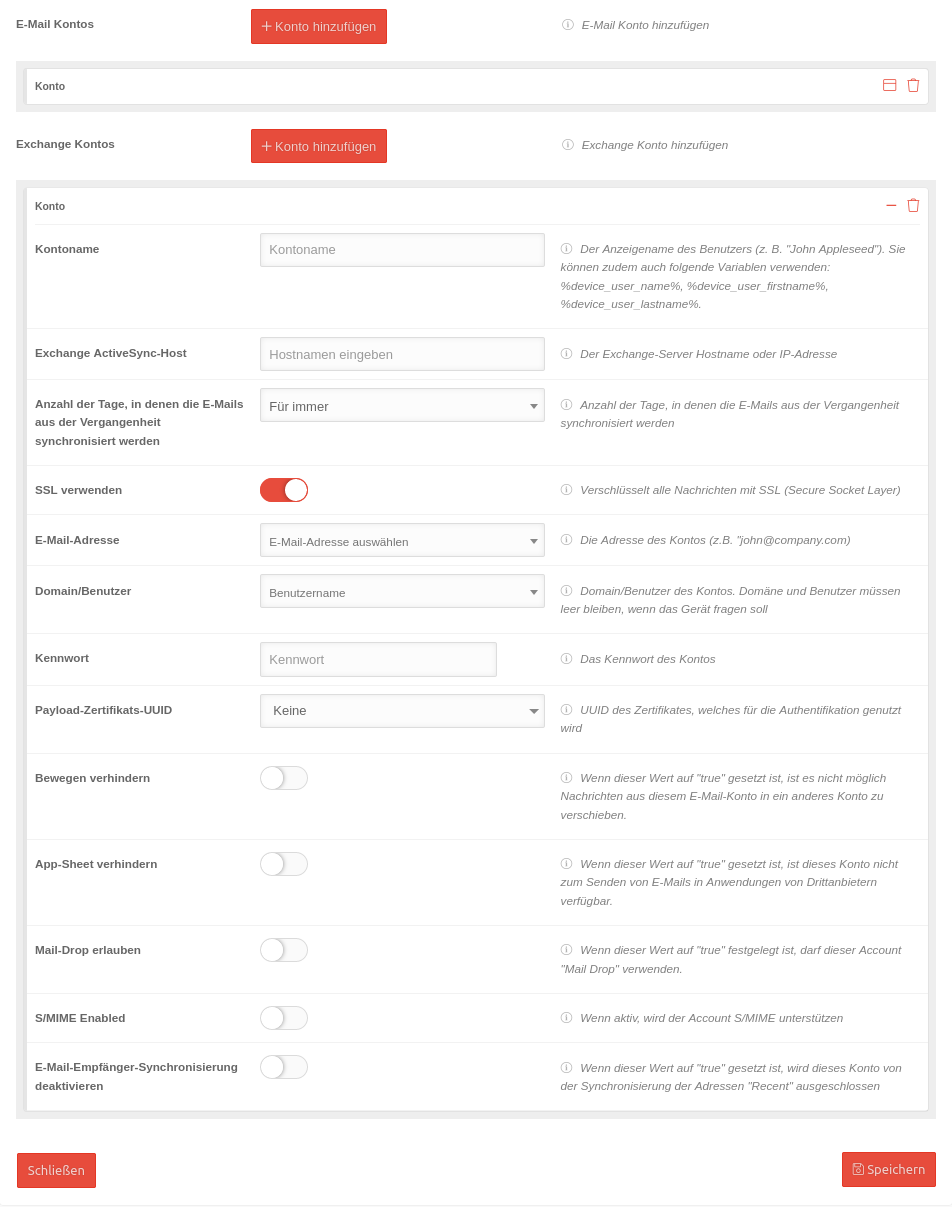 | |||||||||||||||||||||||||||||||||||
|---|---|---|---|---|---|---|---|---|---|---|---|---|---|---|---|---|---|---|---|---|---|---|---|---|---|---|---|---|---|---|---|---|---|---|---|---|---|---|
| Kontoname | Der Anzeigename des Benutzers (z. B. "John Appleseed"). Es lassen sich verschiedene Variablen verwenden. Die Werte werden aus den Benutzereinstellungen desjenigen Benutzers ausgelesen, dem das jeweilige Gerät zugeordnet ist
| |||||||||||||||||||||||||||||||||||||
| Exchange ActiveSync-Host | Hostnamen eingeben | Hostname oder IP-Adresse des Exchange-Servers | ||||||||||||||||||||||||||||||||||||
| Anzahl der Tage, in denen die E-Mails aus der Vergangenheit synchronisiert werden | Für immer | Synchronisierungszeitraum | ||||||||||||||||||||||||||||||||||||
| SSL verwenden | Verschlüsselt alle Nachrichten mit SSL (Secure Socket Layer) | |||||||||||||||||||||||||||||||||||||
| E-Mail-Adresse | E-Mail-Adresse auswählen | Die Adresse des Kontos, das synchronisiert werden soll (z.B. "john@company.com) Es lassen sich auch Variablen verwenden. Die Werte werden aus den Benutzereinstellungen desjenigen Benutzers ausgelesen, dem das jeweilige Gerät zugeordnet ist
| ||||||||||||||||||||||||||||||||||||
| Domain\Benutzer | Benutzername | Mail-Domäne und Mail-Benutzer
| ||||||||||||||||||||||||||||||||||||
| Kennwort | Kennwort | Das Kennwort des Kontos | ||||||||||||||||||||||||||||||||||||
| Payload-Zertifikats-UUID | Zertifikat auswählen | UUID des Zertifikates, welches für die Authentifikation genutzt wird | ||||||||||||||||||||||||||||||||||||
| Bewegen verhindern | Wenn dieser Wert auf true gesetzt ist, ist es nicht möglich Nachrichten aus diesem E-Mail-Konto in ein anderes Konto zu verschieben | |||||||||||||||||||||||||||||||||||||
| App-Sheet verhindern | Wenn dieser Wert auf true gesetzt ist, ist dieses Konto nicht zum Senden von E-Mails in Anwendungen von Drittanbietern verfügbar. | |||||||||||||||||||||||||||||||||||||
| Mail-Drop erlauben | Wenn dieser Wert auf "True" festgelegt ist, darf dieser Account Mail Drop verwenden. | |||||||||||||||||||||||||||||||||||||
| S/MIME Enabled | Wenn aktiv, wird der Account S/MIME unterstützen | |||||||||||||||||||||||||||||||||||||
|
Wenn dieser Wert auf true festgelegt ist, aktiviert dieses Konto die Signierung von Nachrichten | |||||||||||||||||||||||||||||||||||||
|
Wenn dieser Wert auf "True" gesetzt ist, unterstützt dieses Konto die Nachrichtenverschlüsselung | |||||||||||||||||||||||||||||||||||||
|
Aktiviert die Verschlüsselung pro Nachricht | |||||||||||||||||||||||||||||||||||||
| E-Mail-Empfänger-Synchronisierung deaktivieren | Wenn dieser Wert auf "true" gesetzt ist, wird dieses Konto von der Synchronisierung der Adressen "Recent" ausgeschlossen | |||||||||||||||||||||||||||||||||||||
Speichern
Einbindung eines Office 365 Kontos mit OAuth (Beispiel)
| Aktion | Wert |
|---|---|
| Exchange ActiveSync-Host | outlook.office.de |
| SSL verwenden | |
| E-Mail-Adresse | support.ttt-point.onmicrosoft.de |
| Domain\Benutzer | support.ttt-point.onmicrosoft.de |
| Kennwort | Das Kennwort des Kontos |
Kalender
Kalender mit Benutzer-Konto
| Variablenname in Profilen * | Beschreibung | Beispiel |
|---|---|---|
| $username$ alternative Namen: %device_user% %device_user_username% |
Benutzername | mmueller |
| $emailaddress$ alternativer Name: %device_email% |
E-Mail Adresse | mmueller@ttt-point.de |
| $firstname$ alternativer Name: %device_user_firstname% |
Vorname | Markus |
| $lastname$ alternativer Name: %device_user_lastname% |
Nachname | Mueller |
| $name$ alternativer Name: %device_user_name% |
Vorname und Nachname | Markus Mueller |
| $variable1$ alternativer Name: %variable1% |
benutzerdefinierter Wert | mmueller/ttt-point.local |
| $variable2$ alternativer Name: %variable2% |
benutzerdefinierter Wert | |
| $variable3$ alternativer Name: %variable3% |
benutzerdefinierter Wert | |
| $device_name$ alternativer Name: %device_name% |
Nur für iOS: Der auf dem Telefon vergebene Name (siehe: Einstellungen → Allgemein → Info → Name) |
Handy von Markus Müller |
| $device_alias$ alternativer Name: %device_alias% |
Nur für iOS: Der im Portal vergebene Alias. Ist der Alias nicht vergeben, wird der device_name angezeigt. |
Tablet Lager1 |
| Festlegung der Werte in der Benutzerverwaltung im Portal unter: bzw. für den Geräte-Alias in der Gerätekachel Eine Unterscheidung zwischen Android und iOS ist nicht mehr erforderlich. | ||
| Benutzer | Konto hinzufügen | ||
| Beschriftung | Wert | Beschreibung | 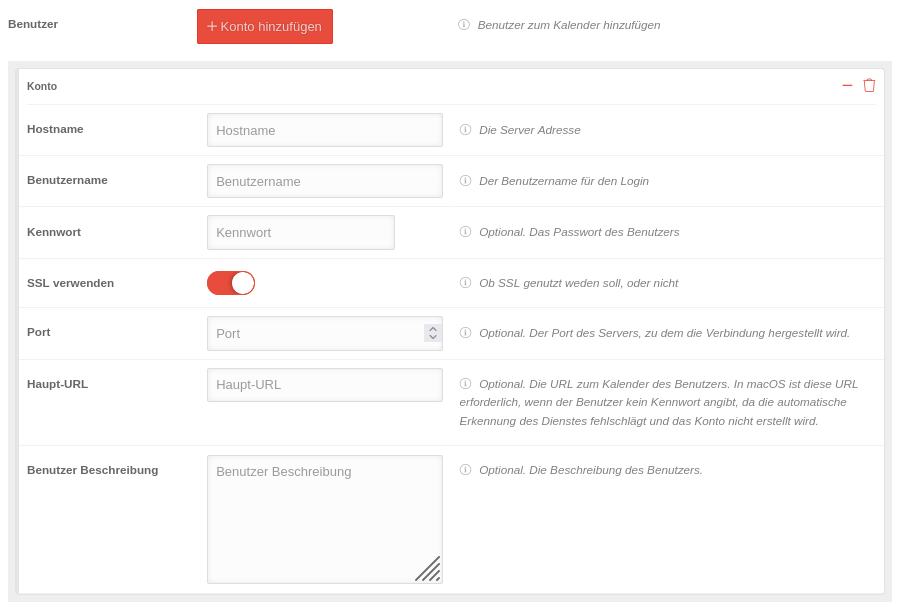 |
|---|---|---|---|
| Hostname | Hostname | Serveradresse des Kalenders | |
| Benutzername | Benutzername | Der Benutzername für den Login | |
| Kennwort | Kennwort | Optional. Das Passwort des Benutzers | |
| SSL verwenden | Sendet die gesamte Kommunikation über Secure Socket Layer. | ||
| Port | Port |
Optional. Der Port des Servers, zu dem die Verbindung hergestellt wird. | |
| Haupt-URL | Haupt-URL | Die URL zum Kalender des Benutzers. In iOS/iPadOS ist diese URL erforderlich, wenn der Benutzer kein Kennwort angibt, da die automatische Erkennung des Dienstes fehlschlägt und das Konto nicht erstellt wird. Optional. | |
| Benutzer Beschreibung | Benutzer Beschreibung | Optional. Die Beschreibung des Benutzers. | |
Abonnement hinzufügen
| Variablenname in Profilen * | Beschreibung | Beispiel |
|---|---|---|
| $username$ alternative Namen: %device_user% %device_user_username% |
Benutzername | mmueller |
| $emailaddress$ alternativer Name: %device_email% |
E-Mail Adresse | mmueller@ttt-point.de |
| $firstname$ alternativer Name: %device_user_firstname% |
Vorname | Markus |
| $lastname$ alternativer Name: %device_user_lastname% |
Nachname | Mueller |
| $name$ alternativer Name: %device_user_name% |
Vorname und Nachname | Markus Mueller |
| $variable1$ alternativer Name: %variable1% |
benutzerdefinierter Wert | mmueller/ttt-point.local |
| $variable2$ alternativer Name: %variable2% |
benutzerdefinierter Wert | |
| $variable3$ alternativer Name: %variable3% |
benutzerdefinierter Wert | |
| $device_name$ alternativer Name: %device_name% |
Nur für iOS: Der auf dem Telefon vergebene Name (siehe: Einstellungen → Allgemein → Info → Name) |
Handy von Markus Müller |
| $device_alias$ alternativer Name: %device_alias% |
Nur für iOS: Der im Portal vergebene Alias. Ist der Alias nicht vergeben, wird der device_name angezeigt. |
Tablet Lager1 |
| Festlegung der Werte in der Benutzerverwaltung im Portal unter: bzw. für den Geräte-Alias in der Gerätekachel Eine Unterscheidung zwischen Android und iOS ist nicht mehr erforderlich. | ||
| Abonnements | Abonnement hinzufügen | ||
| Beschriftung | Wert | Beschreibung | 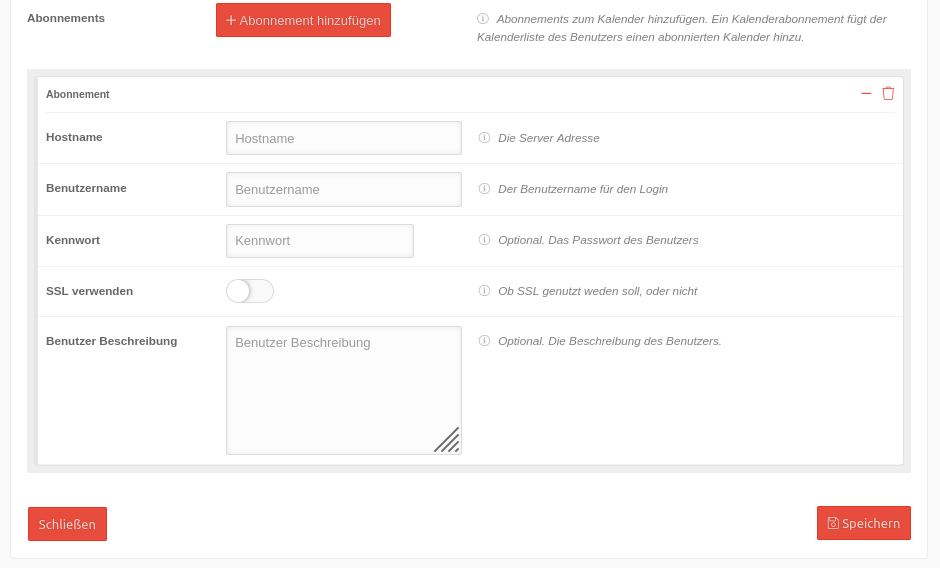 |
|---|---|---|---|
| Hostname | Hostname | Serveradresse des Kalenders | |
| Benutzername | Benutzername | Der Benutzername für den Login | |
| Kennwort | Kennwort | Optional. Das Passwort des Benutzers | |
| SSL verwenden | Sendet die gesamte Kommunikation über Secure Socket Layer. | ||
| Port | Port |
Optional. Der Port des Servers, zu dem die Verbindung hergestellt wird. | |
| Benutzer Beschreibung | Benutzer Beschreibung | Optional. Die Beschreibung des Benutzers. | |
CardDav
| Variablenname in Profilen * | Beschreibung | Beispiel |
|---|---|---|
| $username$ alternative Namen: %device_user% %device_user_username% |
Benutzername | mmueller |
| $emailaddress$ alternativer Name: %device_email% |
E-Mail Adresse | mmueller@ttt-point.de |
| $firstname$ alternativer Name: %device_user_firstname% |
Vorname | Markus |
| $lastname$ alternativer Name: %device_user_lastname% |
Nachname | Mueller |
| $name$ alternativer Name: %device_user_name% |
Vorname und Nachname | Markus Mueller |
| $variable1$ alternativer Name: %variable1% |
benutzerdefinierter Wert | mmueller/ttt-point.local |
| $variable2$ alternativer Name: %variable2% |
benutzerdefinierter Wert | |
| $variable3$ alternativer Name: %variable3% |
benutzerdefinierter Wert | |
| $device_name$ alternativer Name: %device_name% |
Nur für iOS: Der auf dem Telefon vergebene Name (siehe: Einstellungen → Allgemein → Info → Name) |
Handy von Markus Müller |
| $device_alias$ alternativer Name: %device_alias% |
Nur für iOS: Der im Portal vergebene Alias. Ist der Alias nicht vergeben, wird der device_name angezeigt. |
Tablet Lager1 |
| Festlegung der Werte in der Benutzerverwaltung im Portal unter: bzw. für den Geräte-Alias in der Gerätekachel Eine Unterscheidung zwischen Android und iOS ist nicht mehr erforderlich. | ||
| Benutzer | Konto hinzufügen | ||
| Beschriftung | Wert | Beschreibung |  |
|---|---|---|---|
| Hostname | Hostname | Adresse des Adressbuch-Servers | |
| Benutzername | Benutzername | Der Benutzername für den Login | |
| Kennwort | Kennwort | Optional. Das Passwort des Benutzers | |
| SSL verwenden | Sendet die gesamte Kommunikation über Secure Socket Layer. | ||
| Port | Port |
Optional. Der Port des Servers, zu dem die Verbindung hergestellt wird. | |
| Haupt-URL | Haupt-URL | Die URL zum Adressbuch des Benutzers | |
| Benutzer Beschreibung | Benutzer Beschreibung | Optional. Die Beschreibung des Benutzers. | |
Zertifikate
Zertifikate werden benötigt, um z.B. E-Mails von einem Exchange-Server mit https abzurufen oder die Echtheit von selbstsignierten Apps zu bestätigen.
| Beschriftung | Werte | Beschreibung |
|---|---|---|
| Zertifikate | Zertifikate auswählen | Auswahl von Base-64-codierten X.509-Zertifikaten, die im Menü importiert wurden. |
Sicherheit iOS
Es werden zahlreiche Einstellungen konfiguriert, die die Sicherheit bei Web-Anwendungen steuern.
Konfiguration mit Klick auf Sicherheit aktivieren
| Aktion | Default | Beschreibung | ||||||||||||||||||||||||||||||||||||||||||||||||||||||||||||||||||||||||||||||
|---|---|---|---|---|---|---|---|---|---|---|---|---|---|---|---|---|---|---|---|---|---|---|---|---|---|---|---|---|---|---|---|---|---|---|---|---|---|---|---|---|---|---|---|---|---|---|---|---|---|---|---|---|---|---|---|---|---|---|---|---|---|---|---|---|---|---|---|---|---|---|---|---|---|---|---|---|---|---|---|---|
| Protokoll | TCP | Das Protokoll, das für den VPN Tunnel verwendet wird: TCP oder UDP | ||||||||||||||||||||||||||||||||||||||||||||||||||||||||||||||||||||||||||||||
| Portfilter-Typ | Offen | Netzwerkverkehr filtern aufgrund von Netzwerk Ports:alle Ports sind freigegeben | ||||||||||||||||||||||||||||||||||||||||||||||||||||||||||||||||||||||||||||||
| Geschlossen | Lediglich Port 80 (http) und 443 (https) sind freigegeben | |||||||||||||||||||||||||||||||||||||||||||||||||||||||||||||||||||||||||||||||
| Auswahl | Portfilter-Regelauswahl: Festlegen, welche Port-Collections für den Netzwerkverkehr geöffnet sind:
| |||||||||||||||||||||||||||||||||||||||||||||||||||||||||||||||||||||||||||||||
| SSL-Interception | Standard | Definiert, ob SSL-Datenverkehr abgefangen wird oder nicht. Der Standardwert ist das Abfangen von Datenverkehr basierend auf der Antwort des Content-Filters. | ||||||||||||||||||||||||||||||||||||||||||||||||||||||||||||||||||||||||||||||
| Content-Filter Allowlist | Einträge hinzufügen | Klick-Box: Webseiten, die auf einer Allowlist eingetragen werden sollen. Mögliche Einträge: Contentfilter | ||||||||||||||||||||||||||||||||||||||||||||||||||||||||||||||||||||||||||||||
| Content-Filter Blocklist | Einträge hinzufügen | Klick-Box: Webseiten, die auf einer Blocklist eingetragen werden sollen. | ||||||||||||||||||||||||||||||||||||||||||||||||||||||||||||||||||||||||||||||
| VPN für SSIDs deaktivieren | SSIDs hinzufügen | Eingabe von WLAN-SSIDs, für die die Sicherheitsfunktionen deaktiviert werden sollen. | ||||||||||||||||||||||||||||||||||||||||||||||||||||||||||||||||||||||||||||||
| IP-Adressen von VPN ausschließen | IPs hinzufügen | Es können IP-Adressen oder Netzwerke eingegeben werden, für die die Sicherheitsfunktionen deaktiviert werden sollen, d.h. Der einzelne Host 192.0.2.192/32 oder das gesamte Subnetz 192.0.2.0/24. Bei Adressblöcken mit weniger als drei Stellen muss ein Punkt eingegeben oder mit den Cursortasten innerhalb der Maske navigiert werden. | ||||||||||||||||||||||||||||||||||||||||||||||||||||||||||||||||||||||||||||||
| Erlaube das Unterbrechen von Always-On-VPN | Erlaubt es dem Benutzer das VPN vorübergehend zu deaktivieren. Wenn der Benutzer es nicht selbst wieder aktiviert, geschieht dies um die vom Benutzer gewählte Uhrzeit. | |||||||||||||||||||||||||||||||||||||||||||||||||||||||||||||||||||||||||||||||
Appkonfiguration | ||||||||||||||||||||||||||||||||||||||||||||||||||||||||||||||||||||||||||||||||
| Andere VPN Profile erlauben | Erlaubt das Hinzufügen von anderen VPN Profilen, zusätzlich zu dem Security-Profil | |||||||||||||||||||||||||||||||||||||||||||||||||||||||||||||||||||||||||||||||
| Lokales WLAN vom VPN ausnehmen | Wenn aktiviert, wird eine Route hinzugefügt, die den lokalen WLAN-IP-Bereich vom Tunnel ausschließt. |
[[Datei: |hochkant=2|mini| ]]
| Variablenname in Profilen * | Beschreibung | Beispiel |
|---|---|---|
| $username$ alternative Namen: %device_user% %device_user_username% |
Benutzername | mmueller |
| $emailaddress$ alternativer Name: %device_email% |
E-Mail Adresse | mmueller@ttt-point.de |
| $firstname$ alternativer Name: %device_user_firstname% |
Vorname | Markus |
| $lastname$ alternativer Name: %device_user_lastname% |
Nachname | Mueller |
| $name$ alternativer Name: %device_user_name% |
Vorname und Nachname | Markus Mueller |
| $variable1$ alternativer Name: %variable1% |
benutzerdefinierter Wert | mmueller/ttt-point.local |
| $variable2$ alternativer Name: %variable2% |
benutzerdefinierter Wert | |
| $variable3$ alternativer Name: %variable3% |
benutzerdefinierter Wert | |
| $device_name$ alternativer Name: %device_name% |
Nur für iOS: Der auf dem Telefon vergebene Name (siehe: Einstellungen → Allgemein → Info → Name) |
Handy von Markus Müller |
| $device_alias$ alternativer Name: %device_alias% |
Nur für iOS: Der im Portal vergebene Alias. Ist der Alias nicht vergeben, wird der device_name angezeigt. |
Tablet Lager1 |
| Festlegung der Werte in der Benutzerverwaltung im Portal unter: bzw. für den Geräte-Alias in der Gerätekachel Eine Unterscheidung zwischen Android und iOS ist nicht mehr erforderlich. | ||
| Beschriftung | Default | Beschreibung |
|---|---|---|
| Konfiguration aktivieren | ||
| Fußnote des Sperrbildschirms | Optional. Eine Fußnote, die im Anmeldefenster und im Sperrbildschirm angezeigt wird. | |
| Asset-Tag-Informationen | Optional. Asset-Tag-Informationen für das Gerät, die im Anmeldefenster und im Sperrbildschirm angezeigt werden. |
Speichern